Расширенный поиск
Результаты поиска
Найдено 63 результата
Аудио
Блок «Аудио» позволяет добавить к курсу аудиофайл и настроить его внешний вид. Как выглядит блок? Как добавить блок? Наведите курсор на линию между блоками и нажмите на появившийся значок "плюс", чтобы открыть меню с блоками. Подробнее о добавлении блоков...
Заголовок c подзаголовком
Блок «Заголовок c подзаголовком» позволяет добавить к курсу крупный заголовок и подзаголовок меньшего размера ниже, и настроить их внешний вид. Как выглядит блок? Как добавить блок? Наведите курсор на линию между блоками и нажмите на появившийся значок "п...
Видео с компьютера
Блок «Видео с компьютера» позволяет добавить в курс видео, находящееся у вас на компьютере (видеофайл). Как выглядит блок? Как добавить блок? Наведите курсор на линию между блоками и нажмите на появившийся значок "плюс", чтобы открыть меню с блоками. Подр...
Видео
Блок «Видео» позволяет добавить в курс ссылку на видео на стороннем видехостинге и настроить его размер. Как выглядит блок? Как добавить блок? Наведите курсор на линию между блоками и нажмите на появившийся значок "плюс", чтобы открыть меню с блоками. Под...
Цитата
Как добавить этот контентный блок? Через меню добавления контентных блоков. Скриншот кнопки в меню блока Как выглядит блок? Как работать с блоком? Добавьте блок. Впишите цитату. Впишите автора цитаты. Могу ли я изменить внешний вид блока?...
Список
Как добавить блок? Через меню добавления контентных блоков. Подробнее о блоках. Скриншот кнопки в меню блока Как выглядит блок? Как работать с блоком? Все просто. Создайте блок и добавьте в него свой контент. В блоке «Список» можно добавить: общи...
Результаты с оценкой
Как добавить этот контентный блок? Через меню добавления контентных блоков. Подробнее о блоках. Скриншот кнопки в меню блока Как выглядит контентный блок? Как он работает? Проходные баллы считаются по контентным блокам из группы «Тесты»: вопрос...
Результаты без оценки
Как добавить этот контентный блок? Через меню добавления контентных блоков. Скриншот кнопки в меню блока Как выглядит контентный блок? Как он работает? После нажатия кнопки «Завершить курс» блок передает в СДО статус успешного прохождения курса и ...
Кнопка завершения просмотра
Как добавить этот контентный блок? Через меню добавления контентных блоков. Скриншот кнопки в меню блока Как выглядит контентный блок? Как он работает? После нажатия кнопки «Завершить просмотр» блок передает в СДО статус успешного прохождения курс...
Как создать микрокурс: практические советы для ежедневной работы
Человек лучше усваивает информацию, если получает её небольшими порциями, — доказано исследованиями. Особенно актуально это стало в XXI веке, когда концентрация внимания рассеивается из-за непрекращающегося потока данных. Эффективный формат обучения современн...
Как правильно завершить курс?
Для корректного завершения добавьте один из этих блоков в конец курса: Результаты курса с оценкойКогда нужно передать статус курса и набранный балл. Результаты курса без оценкиКогда нужно передать статус курса 100 баллов, а еще хочется красиво оформить бло...
Как составить тестовое задание. 6 практических советов
Тестовые задания — важная часть онлайн-курса. Они помогают понять, насколько пользователь усвоил материал, и указывают на пробелы в знаниях. Создать правильный и эффективный тест не так просто, как кажется на первый взгляд. Легко допустить ошибку, которая пом...
Карточки
Как добавить блок? Через меню добавления контентных блоков. Подробнее о блоках. Скриншот кнопки в меню Как выглядит блок? Как работать с блоком? Все просто. Создайте блок и начните заполнять пустые поля вашим контентом. В блоке «Карточки» можно д...
Диалог
Блок «Диалог» позволяет добавить к курсу реплики и настроить их внешний вид. Как выглядит блок? Как добавить блок? Наведите курсор на линию между блоками и нажмите на появившийся значок "плюс", чтобы открыть меню с блоками. Подробнее о добавлении блоков. ...
Опрос
Блок «Опрос» похож на тестовые вопросы, но имеет одно существенное отличие. Ответы за этот блок не попадают в итоговый результат и не оцениваются. Ученик видит обратную связь сразу после своего ответа. Вы можете указать в ней правильное решение. Или добавить в...
Кнопка «Продолжить»
Кнопка «Продолжить» это блок, который скрывает остальную часть контента, находящуюся ниже него. Таким образом, эта кнопка помогает разделить контент на смысловые части в рамках одного урока. Это, с одной стороны, полезно для учащихся, так как они не увидят сра...
Сопоставление
Блок «Сопоставление» это один из видов тестовых вопросов в нашем конструкторе. Его можно использовать, чтобы соотнести между собой разные объекты или понятия. Как добавить блок? Через меню добавления контентных блоков. Подробнее о блоках. Скриншот кнопки ...
Ранжирование
Блок «Ранжирование» это один из видов тестовых вопросов в нашем конструкторе. Его можно использовать, чтобы расставить объекты, этапы или действия в правильном порядке. Как добавить блок? Через меню добавления контентных блоков. Подробнее о блоках. Скринш...
Тестовый вопрос
Блок «Тестовый вопрос» это один из видов тестовых вопросов в нашем конструкторе. Его можно использовать, чтобы задавать вопросы с одним или несколькими правильными ответами. Как выглядит блок? Как добавить блок? Наведите курсор на линию между блоками и ...
Модуль «Команда»
«Команда» — это модуль, позволяющий добавлять коллег в проект, назначать им роли и давать доступы к конкретным проектам и сценариям. В левой панели модуль «Команда» находится под модулем «Сценарии». Нажмите на него, чтобы перейти в раздел «Команда». Здесь ...